Trong quá trình sử dụng máy tính sẽ có rất nhiều nguyên nhân kiến cho thiết bị chạy chậm, đơ giật, trong đó có những Services chạy ngầm không cần thiết. Limosa sẽ chia sẻ cho bạn các services không cần thiết trong Win 10 và cách tắt các services này ngay trong bài viết này nhé.

MỤC LỤC
1. Fax
Fax chính là một trong các services không cần thiết trong Win 10, đây là dịch vụ của bên thứ ba nó gây trở ngại cho hệ thống cũng như làm chậm hệ thống.
Để tắt service không cần thiết Win 10 này thì bạn cần thực hiện theo các bước như sau:
- Bước 1: Truy cập vào Control Panel, rồi lựa chọn Programs and features.
- Bước 2: Tiếp theo, ở bên trái, bạn hãy chọn bật hoặc tắt trong Turn Windows Features.
- Bước 3: Tiến hành xác định vị trí của Print and Document services.
- Bước 4: Lựa chọn dấu cộng để mở rộng. Giờ thì bạn hãy loại bỏ check mark khỏi Windows FAX and Scan.
- Bước 5: Hãy nhấp vào OK.
Với những bước trên thì bạn có thể vô hiệu hóa được dịch vụ Windows 10 Fax rồi đấy.
Hoặc là bạn chỉ cần truy cập vào Control Panel, lựa chọn Administrative Tools, tiếp theo chọn Services, rồi vô hiệu dịch vụ “Fax” để có thể vô hiệu hóa nó.
Tiếp theo thì hãy nhấp đúp vào Fax, lựa chọn thiết lập Startup Type thành Disable, rồi nhấn nút Stop nếu có, và nhấn OK.
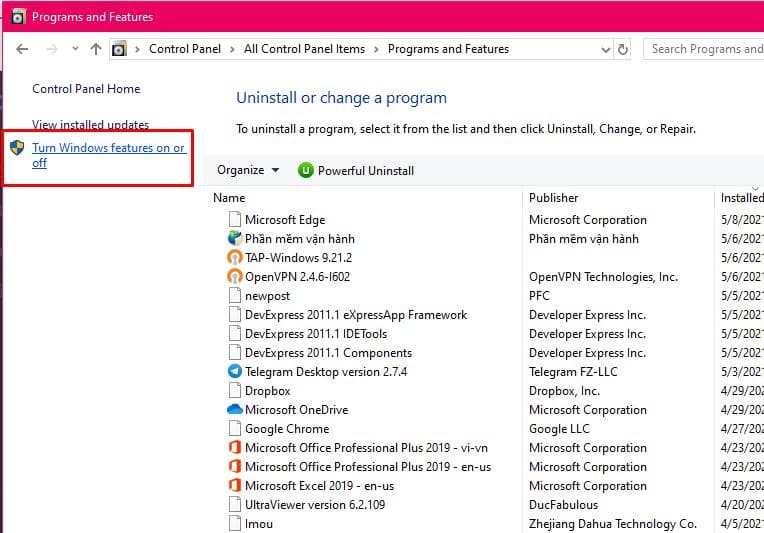
2. Security Center
Security Center cũng là một trong các Services không cần thiết trong Win 10 và đây một thành phần hệ điều hành Windows đã được Microsoft giới thiệu trong Windows XP và Vista. Tuy nhiên thì nó phải là dịch vụ hữu ích và nó bắt đầu chạy ở chế độ nền khi người dùng khởi động thiết bị.
Theo đó việc tắt các dịch vụ không cần thiết trong win 10 này sẽ không những không làm hại máy tính mà còn giúp tăng tốc hệ thống hiệu quả.
Các bước để tắt Service không cần thiết Win 10 này như sau:
- Bước 1: Nhấp chuột phải vào nút Start, lựa chọn Computer Management.
- Bước 2: Từ menu bên trái hãy chọn Services.
- Bước 3: Bạn xác định vị trí Security Center, rồi nhấp chuột phải, lựa chọn Disable.
- Nếu như muốn kích hoạt lại, bạn có thể lặp lại các bước như trên.
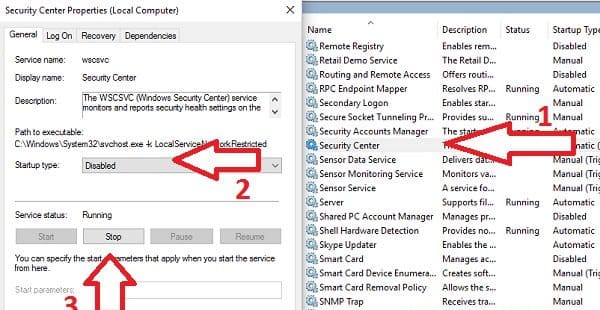
3. Diagnostic Policy Service
Services này cũng chạy nền và thực hiện những chức năng nhất định của riêng nó, tuy nhiên thì nhiều người dùng đã báo cáo điều này làm ảnh hưởng tới việc sử dụng CPU trở nên cao hơn.
Cách tắt dịch vụ này:
- Bước 1: Hãy nhấn phím Windows R, rồi nhập msc.
- Bước 2: 1 cửa sổ mở ra, bạn hãy xác định vị trí Diagnostic Policy Service.
- Bước 3: Hãy nhấp chuột phải vào Diagnostic Policy Service rồi nhấn Disable.
Nếu như muốn kích hoạt lại, bạn có thể lặp lại các bước như trên.
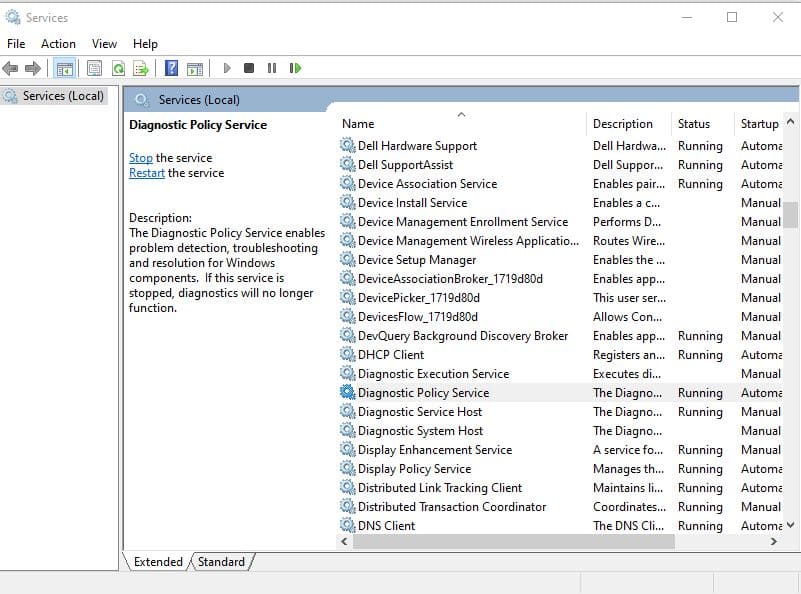
4. Secondary Logon
Nếu như bạn không chơi các trò chơi có tính đồ họa cao, thì Secondary Logon cũng là một trong các Services không cần thiết trong Win 10 và hãy vô hiệu hóa secondary logon service ngay. Việc này sẽ cho phép administrators đăng nhập với non-administrator để có thể thực hiện chức năng quản trị khi đăng xuất.
Thực hiện như sau:
- Bước 1: Nhấn phím Windows R, sau đó nhập msc.
- Bước 2: Một cửa sổ mở ra, lúc này hãy xác định vị trí Secondary Logon Service.
- Bước 3: Bạn nhấp chuột phải vào Secondary Logon, sau đó click Disable.
Nếu như muốn kích hoạt lại, các bạn thực hiện lặp lại các bước như trên.
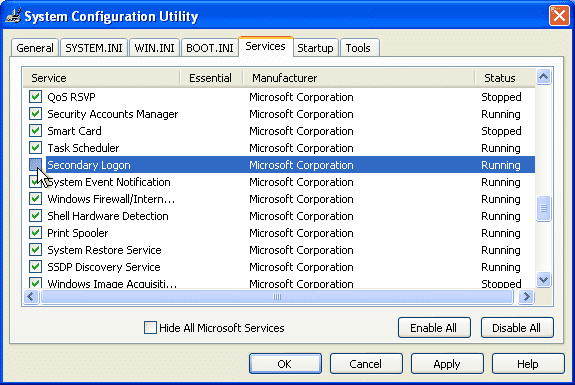
5. Print Spooler
Một trong các Services không cần thiết trong Win 10 tiếp theo Limosa chia sẻ là Print Spooler. Đây là chương trình quản lý tất cả lệnh in, được gửi tới computer printer hoặc print server. Bạn sẽ chỉ nên vô hiệu hóa nếu như bạn không có máy in.
Để tắt service không cần thiết này, các bạn thực hiện:
- Bước 1: Hãy nhấp chuột phải vào nút Start, lựa chọn Computer Management.
- Bước 2: Lựa chọn Services từ menu bên trái
- Bước 3: Hãy cuộn xuống Print Spooler, nhấp chuột phải rồi lựa chọn Disable
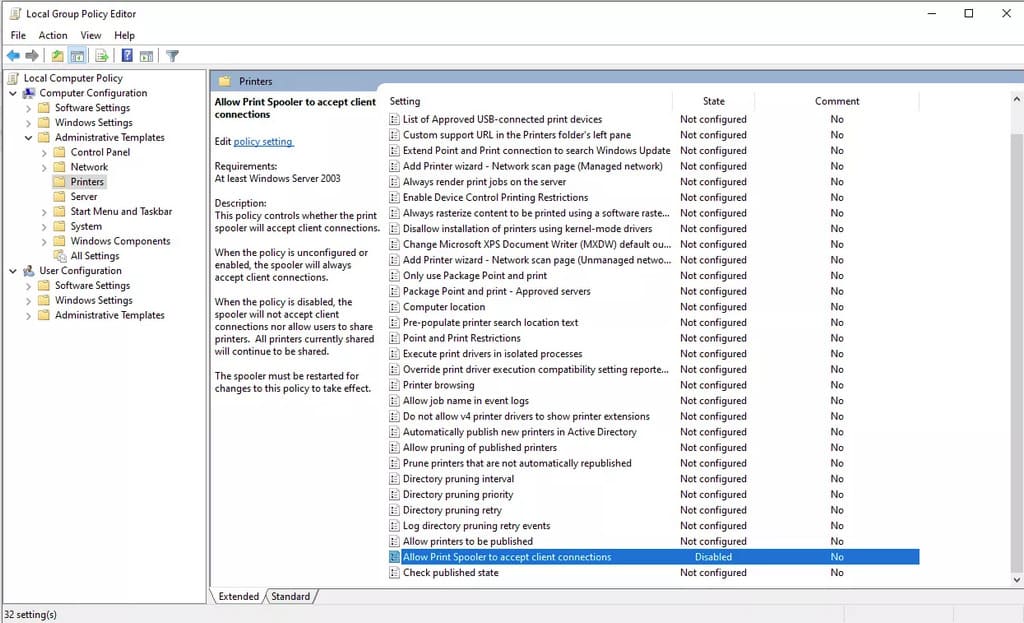
6. Program Compatibility Assistant Service
Với dịch vụ này thì sẽ phát hiện các vấn đề tương thích trong những chương trình cũ hơn, cảnh báo user về chương trình không tương thích và sẽ không cho phép bạn được chạy chương trình đó.
Thực hiện tắt qua các bước:
- Bước 1: Nhấp chuột phải vào nút Start, lựa chọn Computer Management.
- Bước 2: Lựa chọn Program Compatibility Assistant Service từ menu bên trái.
- Bước 3: Hãy cuộn xuống Program Compatibility Assistant Service, rồi nhấp chuột phải vào nó và sau đó chọn Disable.
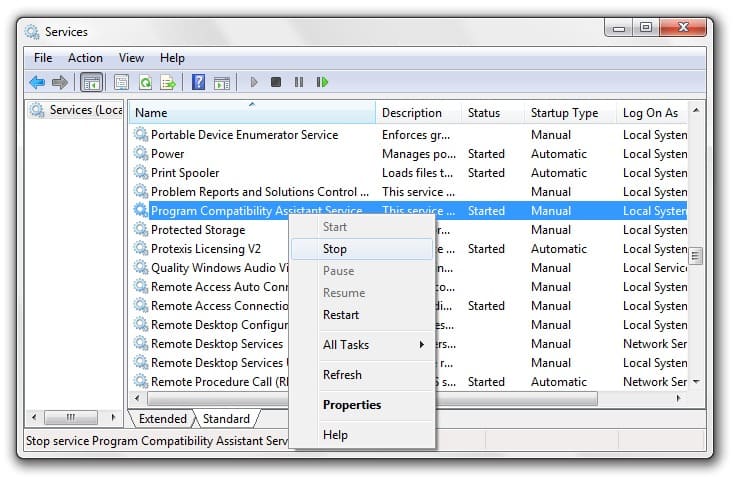
7. Application Experience
Service này là service mới nhất được giới thiệu trong Windows Server 2003 Service Pack 1 (SP1). Bạn có thể tắt service này bởi đây không phải là một dịch vụ Windows cần thiết.
Thực hiện theo các bước:
- Bước 1: Hãy nhấn phím Windows R, sau đó nhập msc.
- Bước 2: Một cửa sổ mở ra, bạn hãy xác định vị trí Application Experience Service.
- Bước 3: Bạn nhấp chuột phải vào Application Experience rồi click Disable.
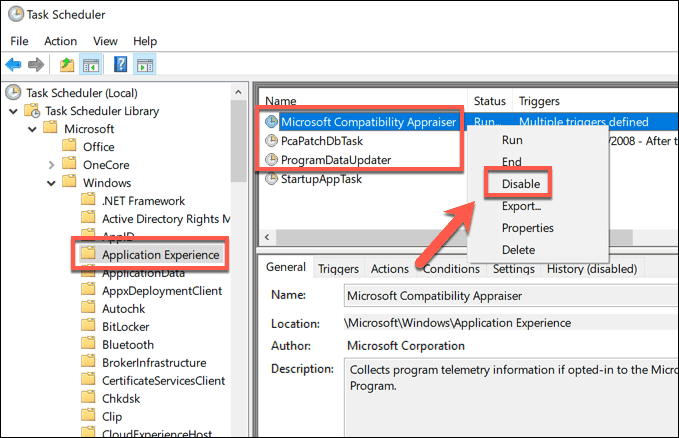
8. Portable Device Enumerator Service
Service này giúp cho người dùng bật các ứng dụng như Windows Media Player, Image Import Wizard để có thể chuyển cũng như đồng bộ hóa nội dung bằng cách sử dụng những thiết bị removable mass-storage.
Đây cũng là một trong những service không cần thiết trong Win 10 và có thể bị vô hiệu hóa như sau:
- Bước 1: Nhấn phím Windows R, sau đó nhập msc.
- Bước 2: Cửa sổ mở ra, bạn hãy xác định vị trí Portable Device Enumerator Service.
- Bước 3: Nhấp chuột phải vào Portable Device Enumerator Service rồi nhấp vào disable.
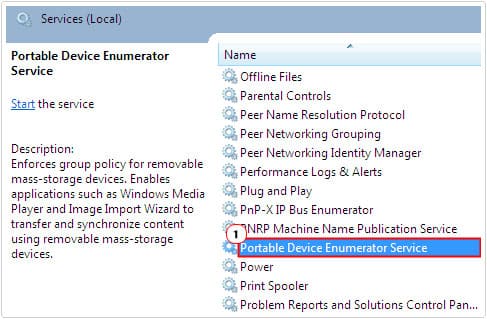
9. Windows Image Acquisition
Service này sẽ khá hữu ích cho những người sử dụng scanner nhưng nếu như không sử dụng máy quét, thì bạn nên vô hiệu hóa nó ngay.
Các bước tắt các dịch vụ không cần thiết trong win 10 này như sau:
- Bước 1: Nhấp chuột phải vào nút Start, lựa chọn Computer Management.
- Bước 2: Lựa chọn Windows Image Acquisition (WIA) từ menu bên trái.
- Bước 3: Hãy xác định vị trí Windows Image Acquisition, rồi nhấp chuột phải và chọn Disable.
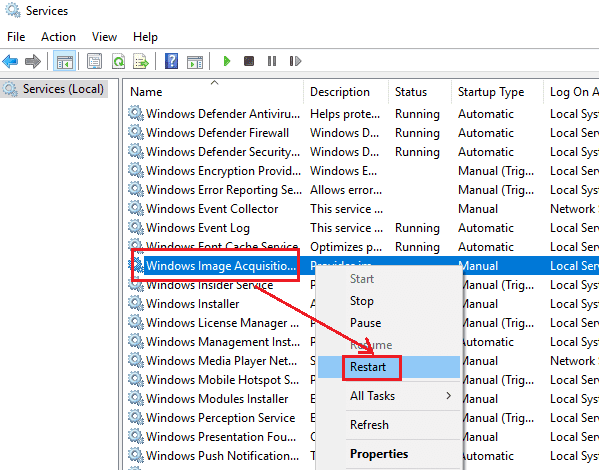
10. Cách tắt các dịch vụ không cần thiết trong Win 10 cùng lúc
- Bước 1: Nhấn tổ hợp Windows R, sau đó gõ msconfig và nhấn Enter hoặc click OK.
- Bước 2: Lúc này sẽ chuyển tới Services tab, bạn lựa chọn Hide all Microsoft services sau đó click Disable all.
- Bước 3: Bấm vào Apply rồi nhấn OK để lưu thay đổi.
- Bước 4: Khi thông báo xác nhận xuất hiện, hãy nhấp vào Restart.
Limosa trên đây đã chia sẻ cho bạn các services không cần thiết trong Win 10 cũng như hướng dẫn tắt những services này rồi. Nếu còn thắc mắc, để lại bình luận và Limosa sẽ giải đáp cho bạn.

 Thời Gian Làm Việc: Thứ 2 - Chủ nhật : 8h - 20h
Thời Gian Làm Việc: Thứ 2 - Chủ nhật : 8h - 20h Hotline: 1900 2276
Hotline: 1900 2276




